Smartsheet (เบต้า)
หมายเหตุ
บทความตัวเชื่อมต่อต่อไปนี้ให้บริการโดย Smartsheet เจ้าของตัวเชื่อมต่อนี้และสมาชิกของโปรแกรมการรับรองตัวเชื่อมต่อ Microsoft Power Query หากคุณมีคําถามเกี่ยวกับเนื้อหาของบทความนี้หรือมีการเปลี่ยนแปลงที่คุณต้องการเห็นในบทความนี้ ให้เยี่ยมชมเว็บไซต์ Smartsheet และใช้ช่องสนับสนุนที่นั่น
สรุป
| รายการ | คำอธิบาย |
|---|---|
| สถานะการเผยแพร่ | Beta |
| ผลิตภัณฑ์ | Power BI (แบบจําลองความหมาย) Power BI (กระแสข้อมูล) ผ้า (กระแสข้อมูลรุ่น 2) |
| ชนิดการรับรองความถูกต้องที่ได้รับการสนับสนุน | บัญชี Smartsheet |
หมายเหตุ
ความสามารถบางอย่างอาจมีอยู่ในผลิตภัณฑ์เดียว แต่ไม่ใช่อย่างอื่นเนื่องจากตารางเวลาการปรับใช้และความสามารถเฉพาะของโฮสต์
ข้อกำหนดเบื้องต้น
ก่อนที่คุณจะสามารถลงชื่อเข้าใช้ Smartsheet คุณต้องมีบัญชี Smartsheet
รองรับความสามารถแล้ว
- นำเข้า
ภูมิภาค Smartsheet ที่รองรับ
ตัวเชื่อมต่อ Smartsheet สนับสนุนภูมิภาค Smartsheet US (https://app.smartsheet.com) และภูมิภาค Smartsheet EU (https://app.smartsheet.eu)
เชื่อมต่อกับ Smartsheet
เลือกรับข้อมูลจากริบบอนหน้าแรกใน Power BI Desktop
ในกล่องค้นหา ป้อน Smartsheet เลือก Smartsheet (เบต้า) จากนั้นเลือก เชื่อมต่อ
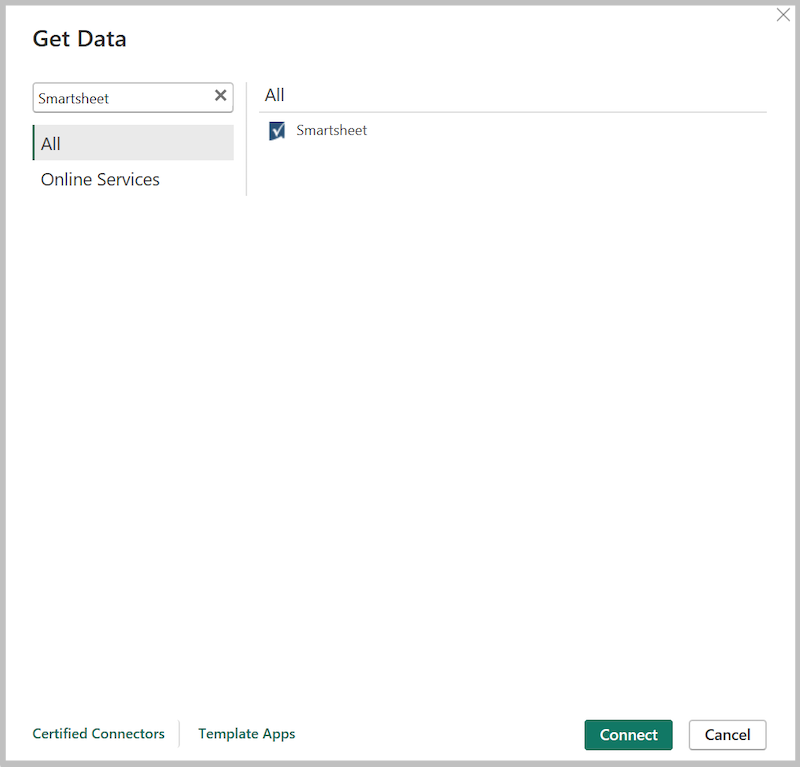
เลือกภูมิภาคที่จะเชื่อมต่อ
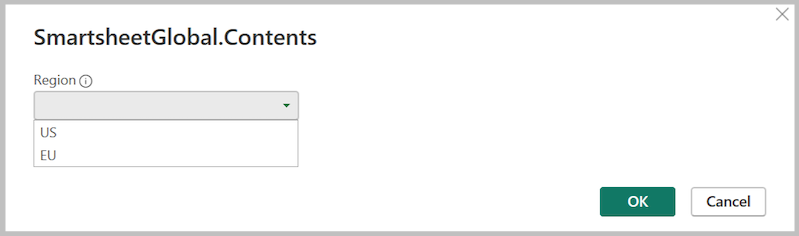
ถ้าคุณได้รับข้อมูลผ่านตัวเชื่อมต่อ Smartsheet เป็นครั้งแรก การแจ้งเตือนของบุคคลที่สามจะแสดงขึ้นมา เลือกไม่ต้องเตือนฉันอีกครั้งด้วยตัวเชื่อมต่อนี้ถ้าคุณไม่ต้องการให้ข้อความนี้แสดงอีกครั้ง จากนั้นเลือกดําเนินการต่อ
หากต้องการลงชื่อเข้าใช้บัญชี Smartsheet ให้เลือก ลงชื่อเข้าใช้
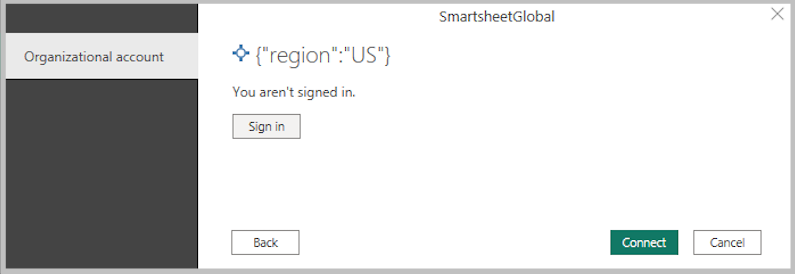
ในหน้าต่าง Smartsheet ที่ปรากฏขึ้น เลือกวิธีการลงชื่อเข้าใช้ของคุณ และระบุข้อมูลประจําตัวของคุณเพื่อลงชื่อเข้าใช้บัญชี Smartsheet ของคุณ
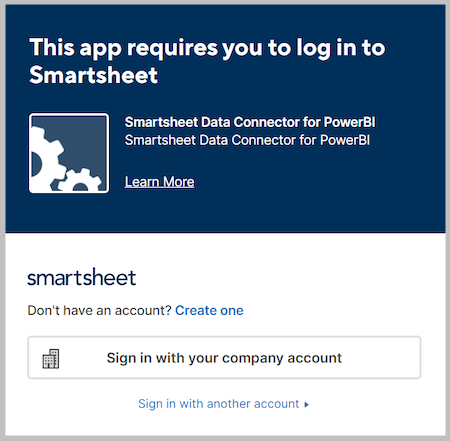
เมื่อลงชื่อเข้าใช้ครั้งแรก คุณจะได้รับพร้อมท์ให้อนุญาตให้เข้าถึงตัวเชื่อมต่อไปยัง Smartsheet เลือก อนุญาต
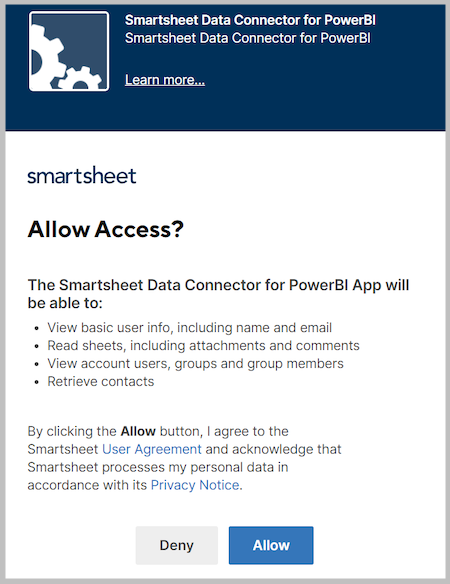
เมื่อลงชื่อเข้าใช้เรียบร้อยแล้ว ให้เลือก เชื่อมต่อ
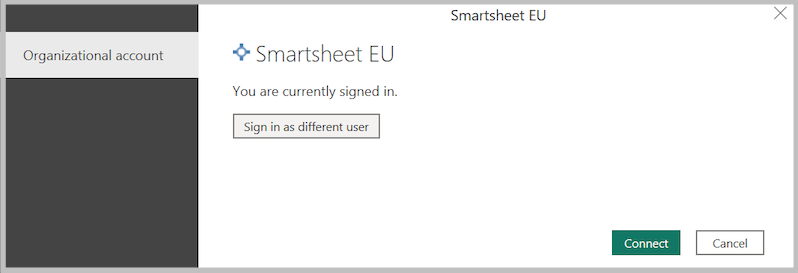
เมื่อสร้างการเชื่อมต่อแล้ว คุณจะเห็นโฟลเดอร์และพื้นที่ทํางานที่คุณสามารถเข้าถึงได้ภายใน กล่องโต้ตอบตัว นําทาง เลือกข้อมูลที่คุณต้องการนําเข้า จากนั้นเลือก โหลด
การขอความช่วยเหลือ
ถ้าคุณพบปัญหาเมื่อเชื่อมต่อกับข้อมูลของคุณ ติดต่อฝ่ายสนับสนุน
คำติชม
เร็วๆ นี้: ตลอดปี 2024 เราจะขจัดปัญหา GitHub เพื่อเป็นกลไกคำติชมสำหรับเนื้อหา และแทนที่ด้วยระบบคำติชมใหม่ สำหรับข้อมูลเพิ่มเติม ให้ดู: https://aka.ms/ContentUserFeedback
ส่งและดูข้อคิดเห็นสำหรับ
